"コメントを残す" 削除・文言を変更する方法
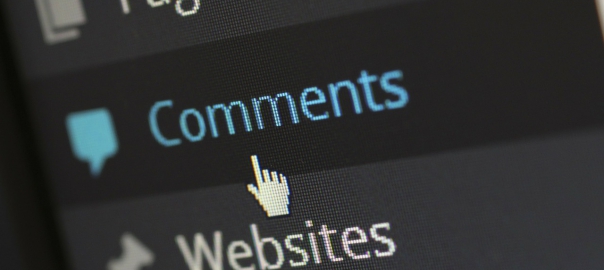
コメントフォームに表示される「コメントを残す」はWordPress標準で翻訳される要素です。テーマ側でカスタマイズしていない限り表示されます。
ここでは、この要素を削除したり、文言を変更する方法を紹介します。
// /wp-content/languages/ja.po #: wp-includes/comment-template.php:1628 wp-includes/comment-template.php:2213 #: wp-includes/theme-compat/comments.php:58 msgid "Leave a Reply" msgstr "コメントを残す"
「コメントを残す」を削除
子テーマのfucntions.phpに追加して下さい。
// オリジナル function comment_form in /wp-includes/comment-template.php
// 「コメントを残す」を削除
add_filter( 'comment_form_defaults', 'my_title_reply');
function my_title_reply( $defaults){
$defaults['title_reply'] = '';
return $defaults;
}
CSSで隠せますが、「返信」の際の"コメントをキャンセル"も非表示になってしまいます。
#respond h3#reply-title {
display: none;
}
「コメントを残す」の文言を変更
文言を変更する場合は、$defaults['title_reply']に直接文章を入れることができます。多言語化している場合は、翻訳ファイルに翻訳を追加すれば可能です。
子テーマのfucntions.phpに追加して下さい。
// オリジナル function comment_form in /wp-includes/comment-template.php
// 「コメントを残す」の文言を変更
add_filter( 'comment_form_defaults', 'my_title_reply');
function my_title_reply( $defaults){
$defaults['title_reply'] = 'コメントはこちらから';
return $defaults;
}
関連記事
-

-
アップグレードで「更新を展開しています... 」のままになった場合の対処のひとつ
久々に出会ったような気がするのでメモです。 ローカルのテスト環境でWordPressを3.7から3.8にアップグレードしようとしたところ、「更新を展開しています... 」で止まってしまい更新処理がす
-

-
RSS/Atomフィード カスタマイズ
RSSフィードのカスタマイズ 標準で出力されるフィード WordPressの各種ページで出力されるフィードは以下になると思います。 投稿:投稿のフィード @全てのページ サイトのコメント:
-

-
Twenty Thirteen カスタマイズ
WordPress 3.6のデフォルトテーマである「Twenty thirteen」のカスタマイズをまとめて投稿します。 Twenty thirteenのカスタマイズネタがあまりないです。(それだけ
-

-
テーブル実装プラグイン「TablePress」 + レスポンシブ対応
「TablePress」は、WordPressにテーブルを実装できるプラグインです。専用のレスポンシブ化のプラグインもリリースされています。ダウンロード デモ (PCの場合はブラウザの幅狭めてみたり
-

-
Twenty Twelve "Open Sans"の使用を止
「Twenty Twelve」では、"スペシャルフォント"ということで「Open sans」を特別にロードしているようです。今のところ使うつもりがないのでリンクしないようにしました(必要になれば戻せば
-

-
多言語化プラグイン「qTranslate」
ブログを多言語化しようと思い、プラグイン「qTranslate」を導入してみました。 General Settingsで使用する言語を選択する ★使用する言語を選択 管理画面「設定」⇒「Lang
-

-
Twitterのツイートボタンの設置
Twitterのツイートボタンの設置はプラグインを使用しなくても容易に実装できるようです。 ソーシャルボタン設置のプラグインはこちらにいちおうまとめています。 Tweetボタンの設置コード 公式
-

-
条件を付けて訪問時に開くポップアップを実装できる「WordPress Popup」
「WordPress Popup」は、ユーザの訪問時にポップアップを開くように実装できるプラグインです。それぞれ条件によって開くかどうかを設定することができます。 ダウンロード / サンプル イン
-

-
jQueryをCDNから読み込む
WordPressではデフォルトでjQueryライブラリが同梱されています。この記事では、それをやめて、CDNから読み込み、使用する方法を解説します。 WordPress 3.6 3.9 4.0
-

-
プラグイン関連のJSやCSSの読み込みをフィルター
プラグインをインストールしていくとheadやfooter内がCSSやJSで溢れていきます。できるだけ、自分で書けるものに関しては、余計なコールが少なくなるので可能な場合はそうしていますが(そうもいかず
- PREV
- クリックするとテキストボックスにかわるラベルを実装
- NEXT
- Flickr API Keyの取得
















Comment
[…] “コメントを残す” 削除・文言を変更する方法 […]
[…] そこで「WordPress – “コメントを残す” 削除・文言を変更する方法」を参考に以下のコードを functions.php に導入しました。 […]
[…] 対処法については、hojiさんの“コメントを残す” 削除・文言を変更する方法を参考にさせていただきました(´・ω・`) […]
はじまめして、最近WPをいじりだしたのですが、『コメントを残す」を削除』のところにかいてあります子テーマとはどこの事でしょうか?
管理画面の左側のメニューに「外観」→「テーマ」があると思います。"Active"となっているのが現在使っている「テーマ」(テンプレート)になります。
オリジナルにカスタマイズする方法の1つとして「子テーマ」を作成する方法があります。
こちらのページを足掛かりに調べてみて下さい。
子テーマ - WordPress Codex 日本語版
[…] “コメントを残す” 削除・文言を変更する方法 […]